Трябваше да преинсталирам операционната система на моя лаптоп Thinkpad и реших да инсталирам Linux Mint върху нея вместо Windows 8 или 10, операционните системи, които преди това бяха инсталирани.
Инсталирането на Linux дистрибуцията gofine. Трябваше да използвам Universal USB Installer, за да копирам ISO изображението на флаш устройство, тъй като устройството, на което исках да инсталирам Linux Mint, няма оптично устройство.
Лаптопът стартира в Live Linux Mint среда при зареждане след свързване на USB Flash Drive към него и се уверете, че поръчката за зареждане ще го вземе преди операционните системи на твърдия диск.
Инсталацията премина добре и първото зареждане след стартирането му веднага на работния плот на Linux Mint (след въвеждане на паролата, която използвах за криптиране на данните на устройството).
Тогава забелязах, че операционната система не взима никакви безжични връзки, въпреки че някои са налични в близост. Единствените опции за свързване бяха кабелни и тъй като не успях да се възползвам от това, трябваше да разбера какво се случва.
Първото нещо, което направих, беше да отворя мениджъра на драйвери, за да разбера дали безжичният адаптер е инсталиран правилно. Можете да намерите Мениджъра на драйвери във втората колона, след като изберете първата в първата.

Той показа, че безжичният адаптер не е инсталиран, и ме уведоми, че имам нужда от кабелна връзка или Linux Mint на USB, за да го инсталирам. Свързах отново USB устройството, превключих от „не използвай това устройство“ към въпросното устройство и щракнах върху прилагане на промени след това, за да инсталирам необходимите драйвери.
Така че една от възможностите да вземете правилните драйвери е да свържете Linux устройството чрез кабелен кабел към Интернет. Или това също е опция, можете да използвате копието на Linux Mint на USB устройството и за това.
Linux Mint вдигна драйвера от Flash Drive, от който инсталирах операционната система. След като инсталацията приключи, безжичните връзки станаха достъпни, когато щракнах върху символа за връзки в областта на системната област.
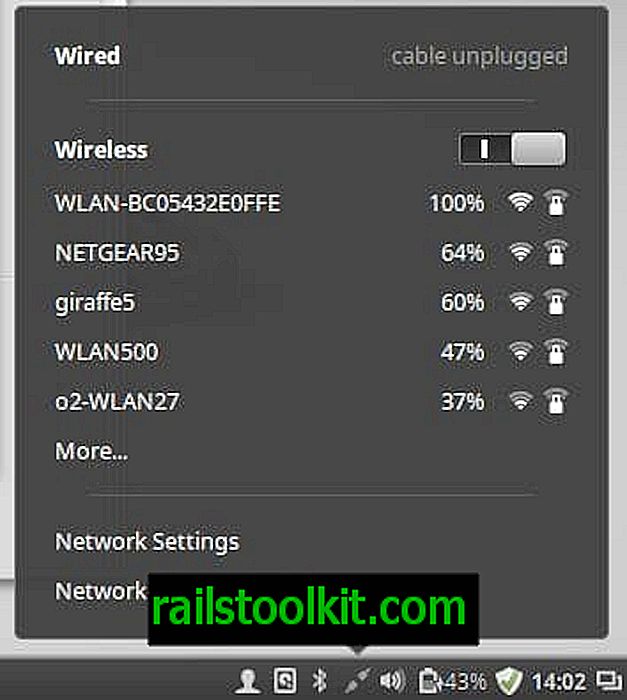
Всичко, което трябваше да направя, беше да изберете правилната безжична мрежа от списъка и да въведете паролата, за да се свържете с нея.
Като потребител, идващ от Windows, бих искал това да е малко по-лесно. В Windows безжичната мрежа е инсталирана по подразбиране, така че можете да се свържете с интернет веднага, без да се налага първо да инсталирате драйвери на устройства (поне в повечето случаи).
Предполагам, че тази операция може да бъде проблематична за потребителите, които опитват Linux и не могат да ги разберат сами.














